Jak naprawić problemy z błędem Xbox 0x80832003
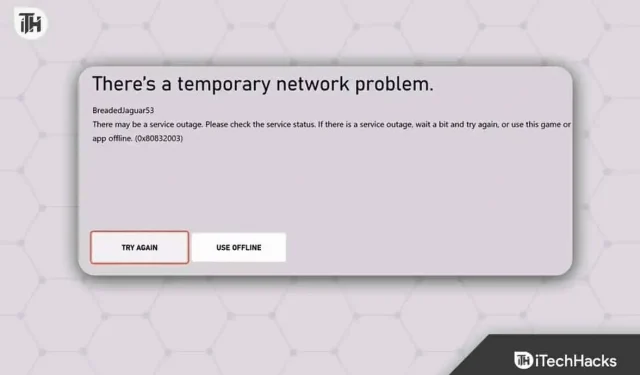
Zaraz po PS4, Xbox jest drugą najpopularniejszą konsolą do gier. Chociaż Xbox to świetna konsola, ma swój własny problem. Na przykład błąd 0x80832003 jest częstym problemem, z którym borykają się dzisiaj użytkownicy Xbox. Co ciekawe, kod błędu wyskakuje w dowolnym momencie. Zarówno podczas próby zagrania w ulubioną grę, jak i próby zalogowania się do usługi Xbox. Jednak problem jest dość frustrujący dla użytkowników. Oto nasz przewodnik, który pomoże Ci rozwiązać problem, a także zrozumieć jego przyczyny.
Co to jest błąd serii Xbox X 0x80832003?
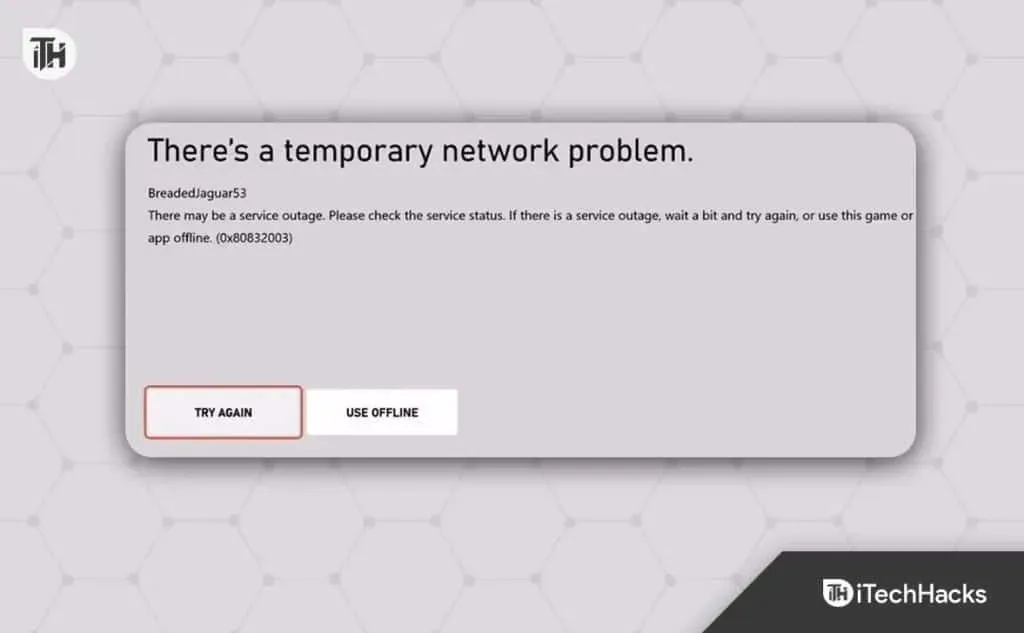
Kod błędu Xbox 0x80832003 nagle pojawia się przed użytkownikiem podczas gry. Jest to poważny błąd, ponieważ przerywa grę, która jest głównym celem gry. Kod błędu 0x80832003 to błąd sieci, który oznacza, że coś jest nie tak z szybkością łącza internetowego lub ustawieniami internetowymi konsoli Xbox.
Niektórzy użytkownicy twierdzą również, że problem jest związany z informacjami bezpieczeństwa ich konta Microsoft, podczas gdy inni twierdzą, że problem dotyczy tylko szybkości Internetu. Cóż, bez względu na przyczynę, zrobimy co w naszej mocy, aby to naprawić.
Napraw problem z kodem błędu Xbox 0x80832003
Kod błędu 0x80832003 można zobaczyć na wszystkich starych i nowych seriach Xbox, od Xbox One do Xbox Series X. Jednak konsole najnowszej generacji są bardziej zagrożone, ponieważ fora są zalewane użytkownikami Xbox Series X. Powiedziawszy to, zacznijmy naprawiać nasz problem.
Poprawka 1: Uruchom ponownie konsolę
Prawdopodobnie najłatwiejszym i najskuteczniejszym sposobem naprawienia kodu błędu 0x80832003 jest ponowne uruchomienie konsoli. Jednak właściwy sposób na zrobienie tego jest czymś, o czym nie wszyscy wiedzą. Oto kroki, które musisz wykonać:
- Przede wszystkim wyłącz konsolę.
- Teraz wyciągnij sznurki.
- Zaczekaj kilka minut.
- Włóż przewody z powrotem.
- Uruchom ponownie swoją konsolę Xbox.
Teraz uruchom grę, aby sprawdzić, czy błąd pojawia się ponownie, czy nie. Jeśli tak, wykonaj następną poprawkę.
Poprawka 2: Wykonaj test połączenia sieciowego
Jeśli powyższe rozwiązanie nie rozwiązało problemu, problem prawdopodobnie dotyczy połączenia sieciowego. Test połączenia sieciowego pozwala sprawdzić, czy połączenie konsoli Xbox z Internetem jest bezpieczne i stabilne.
Ponadto wykonuje serię testów, aby zrozumieć prędkość pobierania, prędkość pobierania, opóźnienie, ping i utratę pakietów połączenia sieciowego między konsolą Xbox a Internetem.
Korzystając z tych informacji, możesz zdiagnozować i zrozumieć przyczyny problemów na konsoli Xbox. Teraz wykonaj następujące kroki, aby przeprowadzić test połączenia sieciowego na konsoli Xbox:
- Kliknij „Profil i system”, a następnie przejdź do „Ustawień”.
- Kliknij „Ogólne” i przejdź do „Sieć”.
- Teraz wybierz „Przetestuj połączenie sieciowe”.
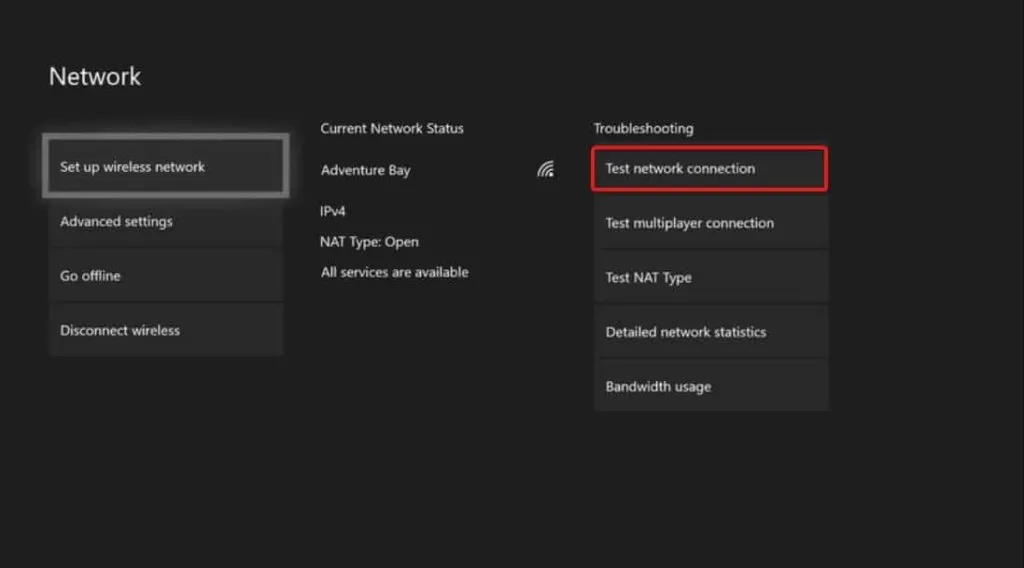
Xbox przeprowadzi teraz dokładny test szybkości sieci i połączenia i zwróci wyniki. Upewnij się, że wyniki pasują do tego:
- Minimalna prędkość pobierania 3 Mb/s lub 3000 Kb/s.
- Prędkość pobierania co najmniej 0,5 Mb/s lub 500 Kb/s.
- Ponadto ping jest mniejszy niż 150 ms.
Jeśli twój test spełnia ten wynik, nie powinieneś mieć żadnych problemów. Jeśli jednak wyniki się nie zgadzają, musisz skontaktować się ze swoim dostawcą usług internetowych i upewnić się, że masz szybki internet.
Poprawka 3: Sprawdź stan Xbox Live
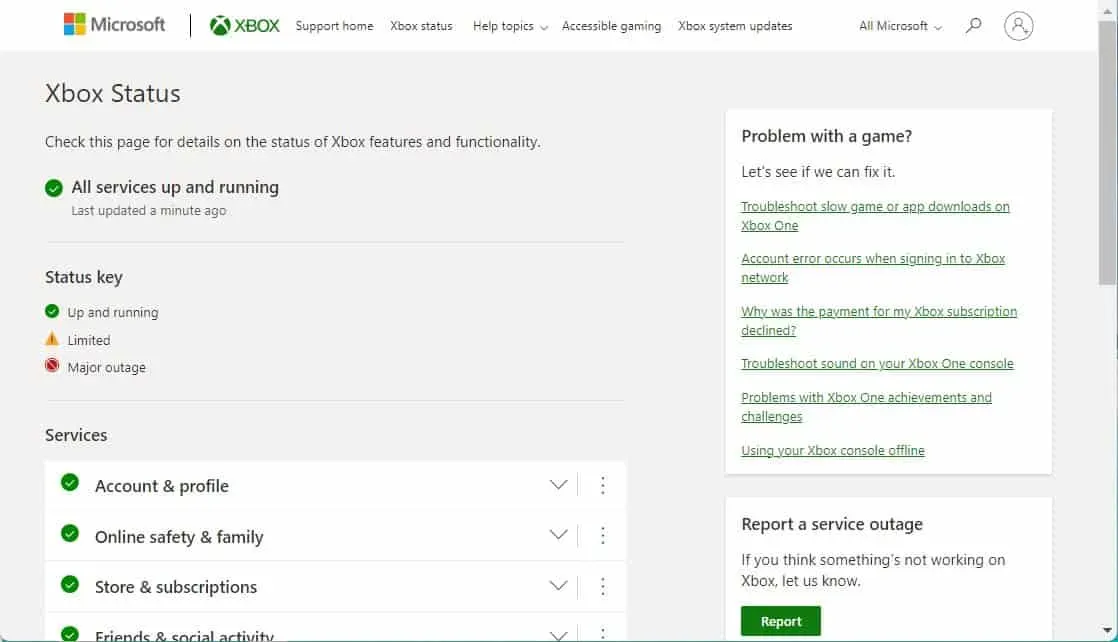
Jeśli wynik testu online jest pozytywny, Twój status Xbox Live może nie działać. Serwery Xbox można sprawdzić na dedykowanej stronie stanu Xbox Live, a nie na żadnej innej stronie internetowej.
Xbox Live to usługa firmy Microsoft, która umożliwia graczom łączenie się ze sobą i granie w gry. Ponadto pozwala nie tylko grać w gry, ale także przesyłać strumieniowo treści za pomocą innych usług, takich jak Hulu i Netflix.
Dlatego jeśli wystąpi problem z usługą Xbox Live, nie będziesz mógł korzystać z usług tak naturalnie, jak to możliwe, a także napotkasz kody błędów, takie jak 0x80832003. Przejdź do strony stanu Xbox Live i sprawdź, czy przy każdej usłudze widzisz zielony znacznik wyboru.
Jeśli zauważysz, że nie wszystko wydaje się zielone, będziesz musiał chwilę poczekać, aż Microsoft naprawi problem po swojej stronie. Jeśli widzisz, że wszystko jest tutaj idealne, przejdź do następnej poprawki.
Poprawka 4: Wyłącz zasilanie
Wyłączenie zasilania zwykle rozwiązuje wiele problemów, jeśli chodzi o konsole Xbox. Ponadto włączanie i wyłączanie konsoli Xbox oznacza usuwanie wszelkich ładunków resztkowych, które powodują problemy z elektrycznością statyczną i zakłócają działanie innych urządzeń elektronicznych pod spodem.
Ponadto cykle zasilania uwalniają komponenty internetowe od prądu różnicowego, co powoduje wiele problemów. Teraz wykonaj następujące kroki, aby wykonać cykl zasilania:
- Wyłącz konsolę Xbox, naciskając przycisk X na konsoli, aż usłyszysz sygnał dźwiękowy.
- Wyciągnij wszystkie kable zasilające oraz kable internetowe.
- Ponownie naciśnij i przytrzymaj przycisk X przez około 1 minutę.
- Teraz ponownie podłącz każdy przewód i podłącz kable internetowe.
To wszystko. Nie powinieneś już otrzymywać kodu błędu 0x80832003 na swojej konsoli Xbox.
Poprawka 5: Potwierdź bezpieczeństwo konta Microsoft
Chociaż kod błędu 0x80832003 pojawia się podczas grania i nagle zatrzymuje grę, jeśli napotkasz ten problem podczas logowania do konta Microsoft, może być konieczne ponowne zweryfikowanie informacji zabezpieczających konta Microsoft.
Wykonaj następujące kroki, aby zrobić to samo:
- Zaloguj się do swojego konta Microsoft.
- Przejdź do strony Bezpieczeństwo.
- Sprawdź wszystkie informacje, w tym adres e-mail, pytania zabezpieczające i datę urodzenia.
Jeśli wszystko jest w porządku, musisz ponownie się zalogować, aby aktywować uwierzytelnianie dwuskładnikowe i uniknąć błędu 0x80832003.
dolna linia
Cóż, to wszystko, co mamy, jak naprawić kod błędu Xbox 0x80832003. Mamy nadzieję, że ten przewodnik Ci pomógł. Jeśli masz jakieś pytania, nie zapomnij zostawić komentarza poniżej. Możesz także przesłać zgłoszenie do pomocy technicznej Xbox, jeśli potrzebujesz dodatkowej pomocy.



Dodaj komentarz